1.概述
虚拟机ubuntu18.04桥接手机热点或USRP,热点和有线网连接USRP切换
2.热点连接
2.1.文件配置(命令行管理网络连接)
参考链接: 虚拟机ubuntu18.04桥接手机热点 步骤2:热点信息和步骤4:虚拟系统网络配置,简单概括如下:
- 获取PC机热点网络信息并记录,如
物理机IP地址:192.168.95.67
物理机子网掩码:255.255.255.0
物理机默认网关:192.168.95.210
物理机DNS服务器:192.168.95.210 - 修改虚拟主机的网络接口配置文件,输入
sudo nano /etc/network/interfaces
设置虚拟主机IP(address),子网掩码(gateway与主机一致),默认网关(netmask与主机一致),DNS(与主机一致),修改完成后,Ctrl+O保存,Enter(不修改文件名),Ctrl+Z退出
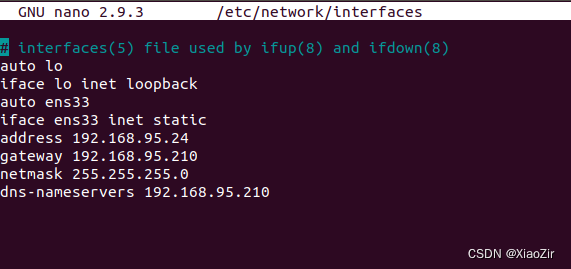
3. 配置DNS,输入
sudo nano /etc/systemd/resolved.conf
在文件最后一行添加
DNS=114.114.114.114
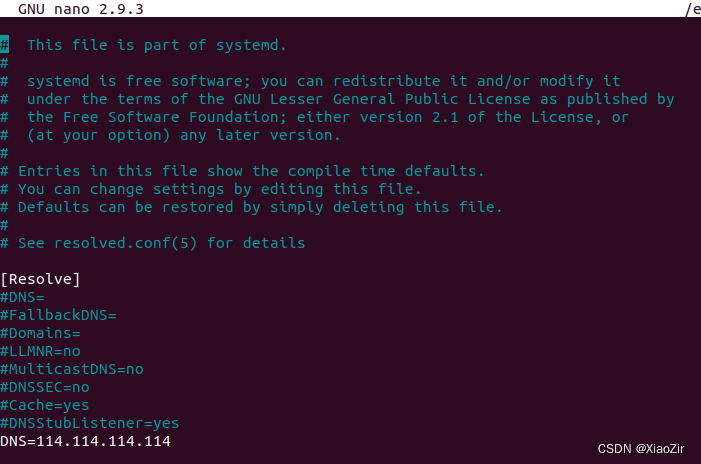
4. 注意:为防止重启系统连不上网络,需设置Network-manager
输入
sudo nano /etc/NetworkManager/NetworkManager.conf
将managed=false改为true
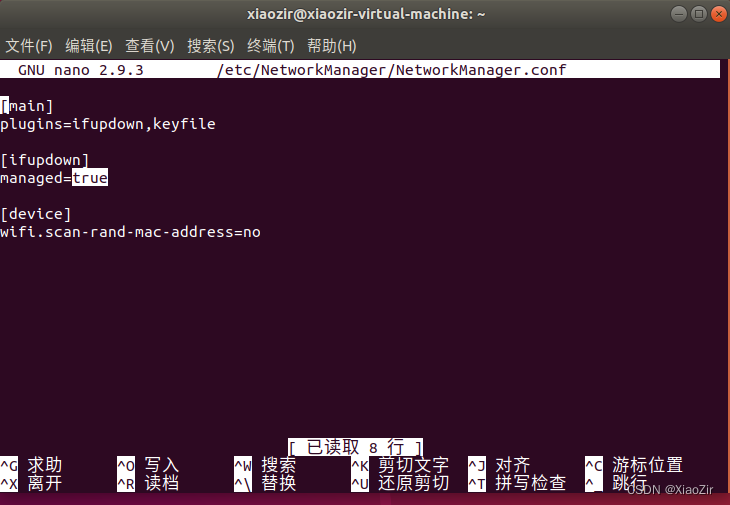
重启下Network-manager,输入
sudo service network-manager restart
可以看到图形化管理界面,有线网络已连接
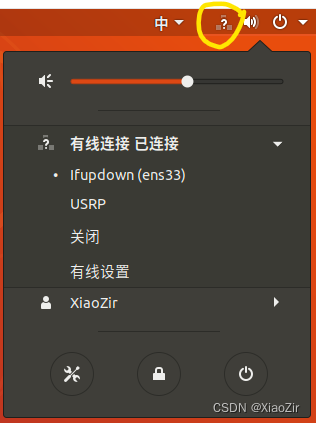
2.2.网络配置
- 虚拟网络编辑器设置
注意桥接网卡选择无线网卡
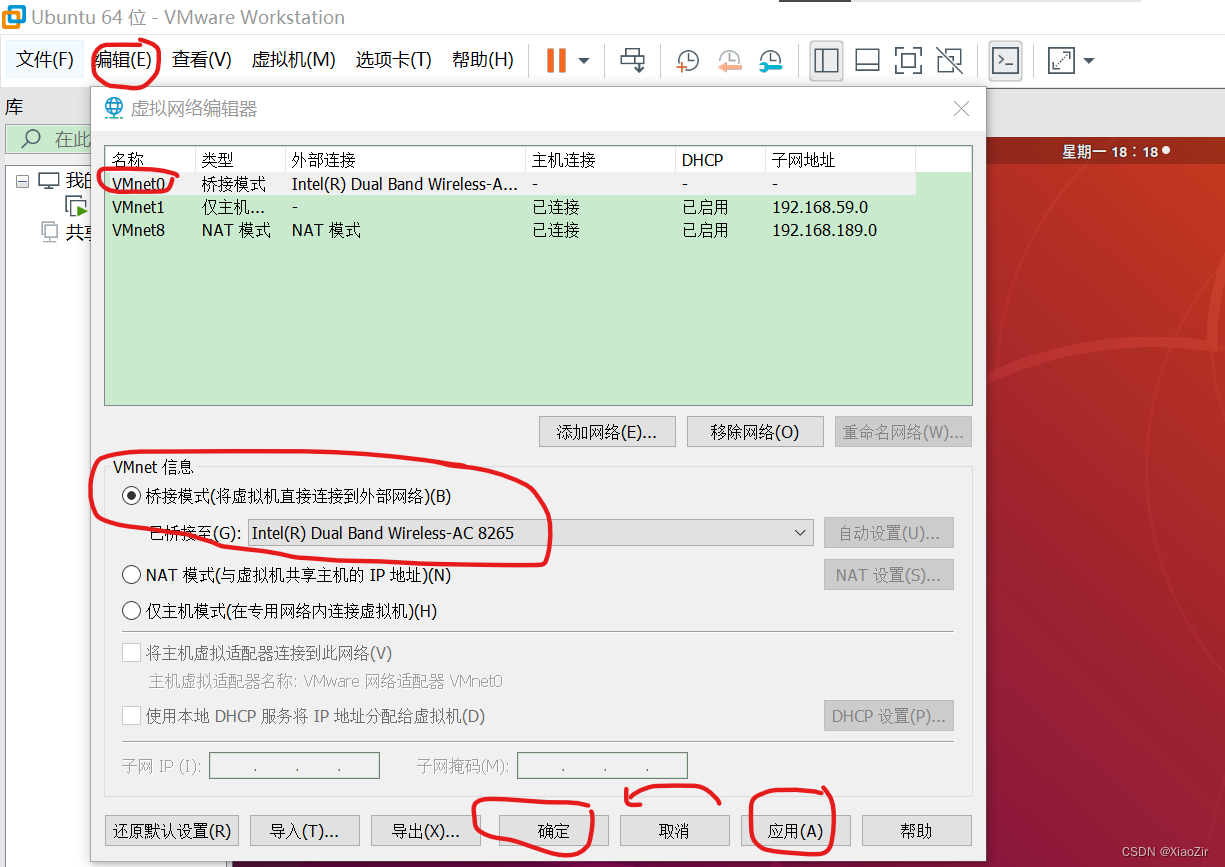
- 虚拟机设置
点击菜单栏“虚拟机”-“设置”,网络适配器设置为如下桥接模式
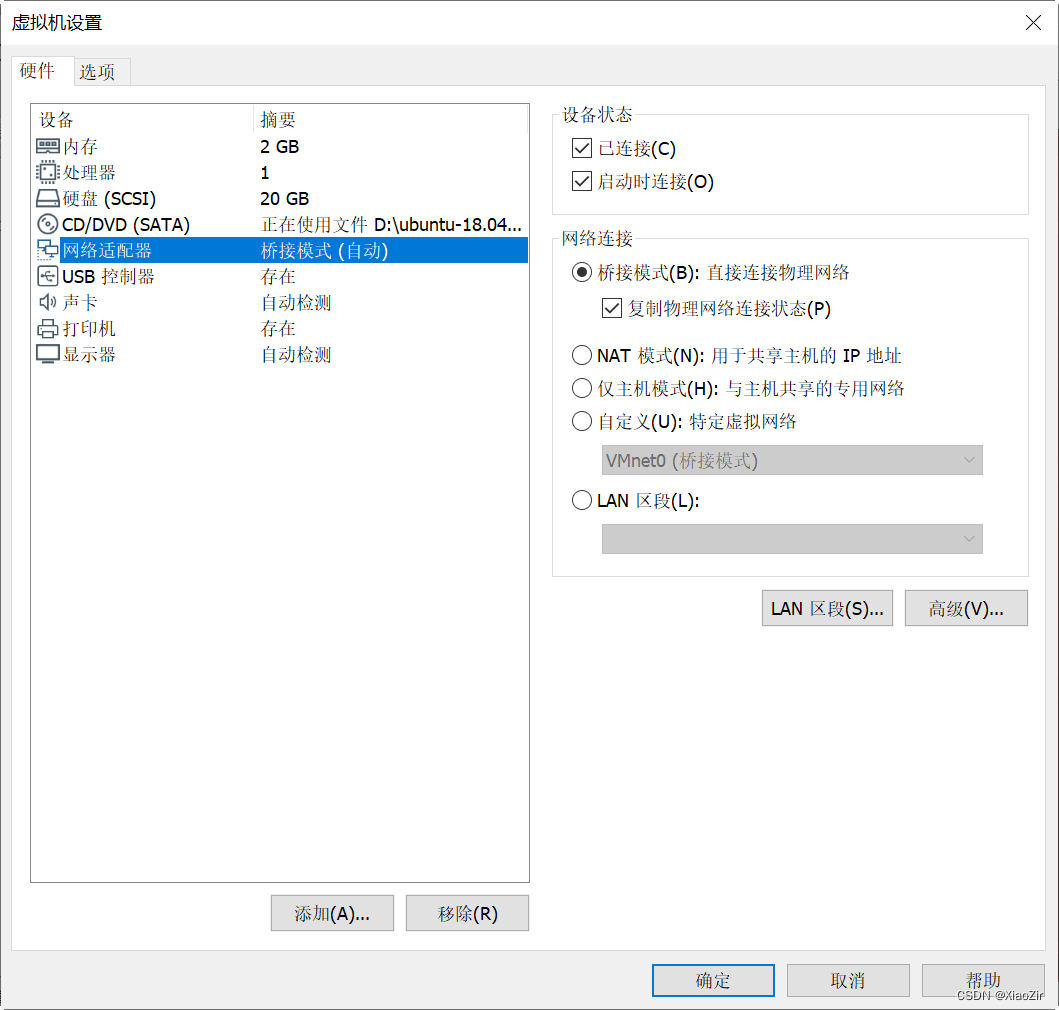
- 网络ip设置
联网测试,输入
ping www.baidu.com
如果ping通后续忽略不看。如果失败,点击图形化管理界面,点击“有线设置”,IPv4选择自动,再ping。
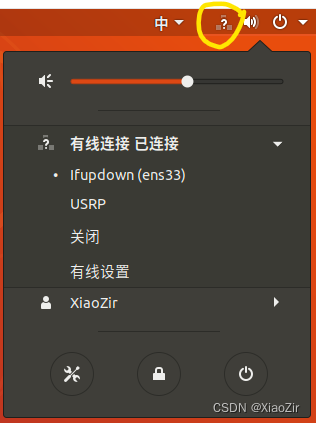
3.USRP有线网连接
3.1.网络配置
- 虚拟网络编辑器设置
注意桥接网卡选择有线网卡
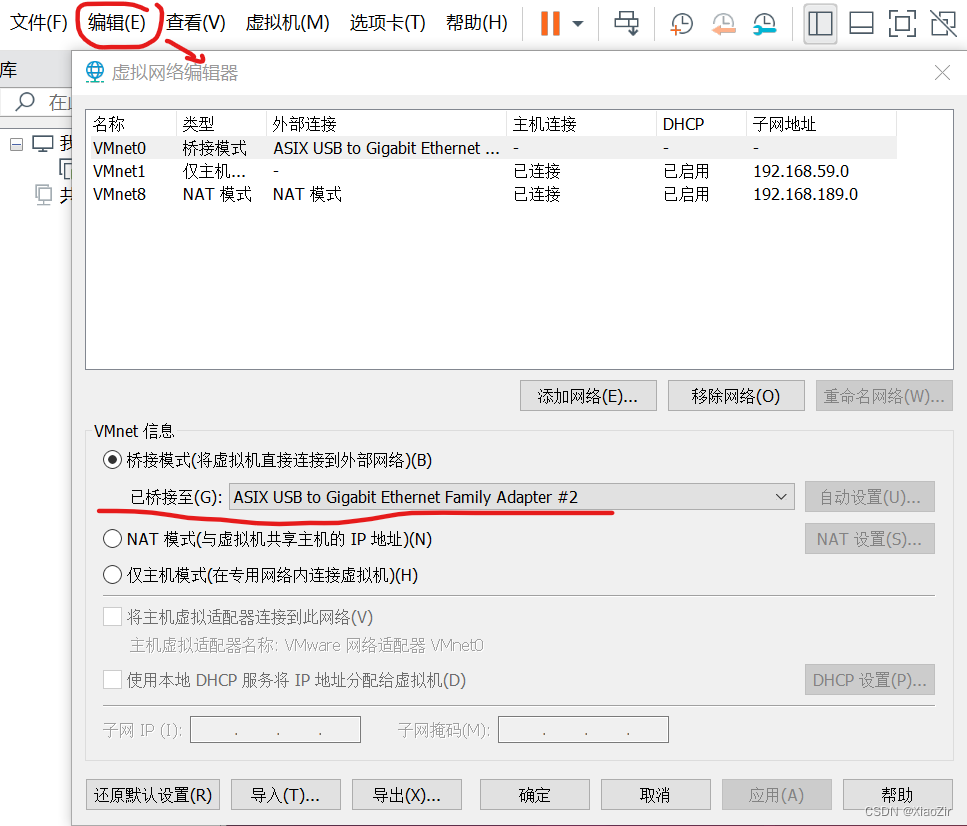
- 虚拟机设置
点击菜单栏“虚拟机”-“设置”,网络适配器设置为桥接模式 - 网络ip设置
点击图形化管理界面,点击“有线设置”,IPv4选择手动,地址与USRP同网段。
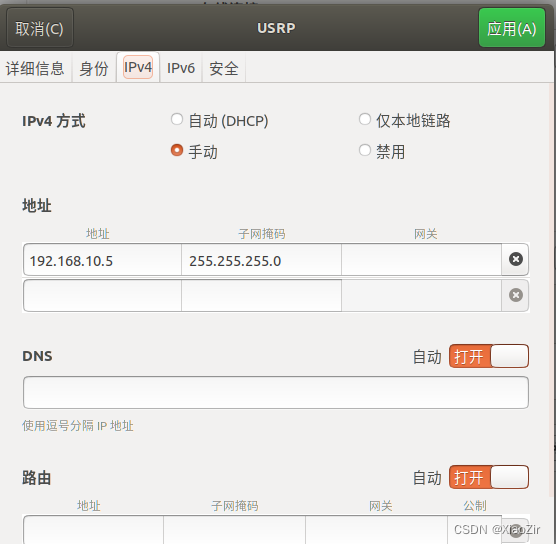
3.2.命令行管理网络连接
打开终端,重启网卡,输入
sudo service network-manager restart
联网测试,输入
ping 192.168.10.2
总结
虚拟机Ubuntu桥接手机热点和USRP转换过程中,重点是准备工作及网络切换。
准备工作:对于手机热点,修改好网络接口配置文件作为准备,并设置好Network-manager,以防重启系统连不上网络(即2.1节)。
网络切换:后续仅需要改变两个部分,一是“虚拟网络编辑器”中的桥接网卡选择,二是图形化管理界面中有线网或热点的ip选择。
参考
链接1: Ubuntu18.04连不网 报"有线连接未托管"
链接2: 虚拟机ubuntu18.04桥接手机热点
链接3: 虚拟机Ubuntu18.04桥接USRP






















 5992
5992











 被折叠的 条评论
为什么被折叠?
被折叠的 条评论
为什么被折叠?








